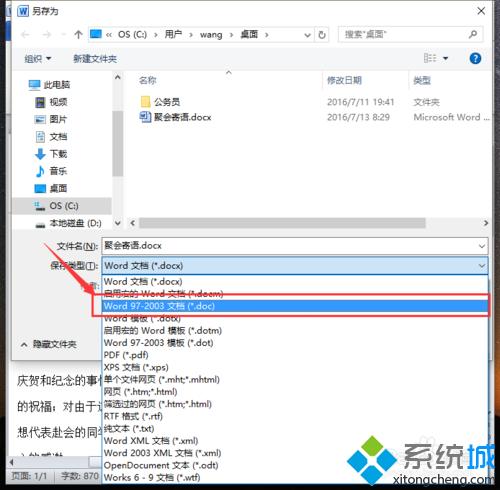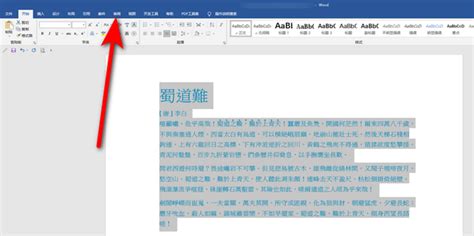解决Word文件需用文本恢复转换器打开的方法
当您急于打开一个重要的Word文档,却突然收到“Word在试图打开文件时遇到错误,尝试使用文本恢复转换器打开文件”的提示时,无疑会让人感到焦虑和困惑。不过,别担心,以下将为您提供一系列详尽且实用的解决办法,帮助您快速解决这一问题,让您的文档重见天日。

初步检查与文档权限调整
首先,让我们从最简单但往往被忽视的步骤开始:检查文档权限。有时,文件可能因为权限设置不当而无法正常打开。您可以通过以下步骤检查和修改文档权限:
1. 选择文件:在文件资源管理器中找到并选中无法打开的Word文档。
2. 查看属性:右键单击该文件,选择“属性”。
3. 进入安全选项:在属性窗口中,点击“安全”选项卡。
4. 检查权限:检查“组或用户名”列表中是否有您的用户账户,以及是否有足够的权限(如“读取与执行”)。
5. 修改权限:如果发现权限不足,可以点击“编辑”按钮,进入权限修改界面,勾选相应的权限,然后应用更改。
权限调整后,尝试再次打开文档,看是否能够解决问题。
检查磁盘空间和内存
如果文档权限没有问题,接下来,请检查您的磁盘空间和内存是否充足。磁盘空间不足或内存紧张都可能导致Word文档无法打开。
1. 检查磁盘空间:打开“我的电脑”或“此电脑”,查看各个分区的剩余空间。如果空间不足,删除一些不需要的文件或程序,释放空间。
2. 检查内存:通过任务管理器(按Ctrl+Shift+Esc打开)查看内存使用情况。如果内存占用过高,可以关闭一些不必要的程序或重新启动计算机。
确保磁盘空间和内存充足后,再次尝试打开文档。
使用Word内置修复功能
如果以上方法都没有解决问题,那么您可以尝试使用Word自带的修复功能来修复损坏的文档。
1. 打开Word:打开或新建一个Word文档,确保没有问题。
2. 进入选项菜单:单击菜单栏中的“文件”,然后选择“选项”。
3. 设置文件格式转换:在“高级”选项卡中,找到“常规”部分,勾选“打开时确认文件格式转换”。
4. 打开文档:点击“确定”退出选项菜单,然后再次点击“文件”,选择“打开”。
5. 选择文件:在打开窗口中,不要双击直接打开需要修复的文件,而是单击选中它。
6. 选择打开方式:在打开按钮的右下角,您会发现一个小黑色三角形。点击它,选择“打开并修复”选项。
Word将尝试修复文档,并在修复完成后打开它。
使用第三方工具进行恢复
如果Word内置的修复功能也无法解决问题,那么您可以考虑使用第三方数据恢复工具,如风云恢复大师。这些工具通常具有强大的扫描和修复能力,可以帮助您恢复损坏的Word文档。
1. 下载安装:首先,您需要下载并安装风云恢复大师或其他类似的数据恢复软件。
2. 选择扫描位置:打开软件后,选择需要扫描的磁盘或文件夹。
3. 开始扫描:点击“开始扫描”按钮,软件将开始扫描指定位置的文件。
4. 预览并恢复:扫描完成后,您可以在软件界面中预览扫描到的文件。找到需要恢复的Word文档,选中它,然后点击“恢复”按钮。
请注意,使用第三方工具进行恢复时,一定要确保将恢复的文件保存到与原文件不同的位置,以避免数据覆盖导致无法恢复。
使用WPS Office打开文档
WPS Office是一款与Microsoft Office兼容的办公软件套件,它不仅可以打开和编辑Word文档,还具有一些独特的修复功能。如果以上方法都无法解决您的问题,您可以尝试使用WPS Office来打开损坏的Word文档。
1. 下载安装WPS Office:首先,您需要下载并安装WPS Office。
2. 打开文档:打开WPS Office中的Word组件,然后尝试打开损坏的文档。
3. 查看修复结果:WPS Office可能会自动尝试修复文档,并在修复完成后打开它。
备份与预防措施
尽管我们可以通过各种方法修复损坏的Word文档,但最好的方法仍然是提前备份。以下是一些备份与预防措施的建议:
1. 定期备份:定期将重要的Word文档备份到外部硬盘、云存储或其他安全位置。
2. 使用可靠的存储设备:选择品牌可靠、质量有保障的存储设备来保存您的文档。
3. 避免使用未知来源的软件:不要随意下载和使用未知来源的软件,以免病毒或恶意软件感染您的计算机。
4. 保持系统更新:定期更新您的操作系统和办公软件,以确保它们具有最新的安全补丁和功能。
通过以上措施,您可以大大降低Word文档损坏的风险,并确保在文档损坏
- 上一篇: 《安城 - 密室脫困》游戏攻略怎么获取?
- 下一篇: 如何通过支付宝向河南捐款
-
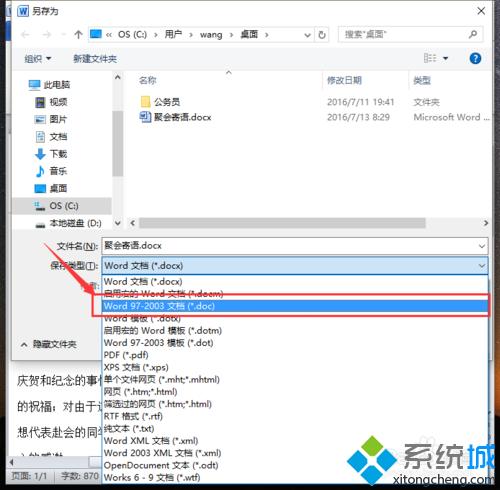 Word在Win7上启动失败:揭秘“无法启动转换器mswrd632”的解决之道资讯攻略01-17
Word在Win7上启动失败:揭秘“无法启动转换器mswrd632”的解决之道资讯攻略01-17 -
 轻松解决‘Word无法启动转换器mswrd632 wpc’的烦恼,一劳永逸方案!资讯攻略12-11
轻松解决‘Word无法启动转换器mswrd632 wpc’的烦恼,一劳永逸方案!资讯攻略12-11 -
 如何解决“Word无法启动转换器mswrd632”的问题?资讯攻略11-07
如何解决“Word无法启动转换器mswrd632”的问题?资讯攻略11-07 -
 如何将Word文档转换为JPG图片资讯攻略03-03
如何将Word文档转换为JPG图片资讯攻略03-03 -
 WPS文件轻松转换为Word格式的方法资讯攻略12-08
WPS文件轻松转换为Word格式的方法资讯攻略12-08 -
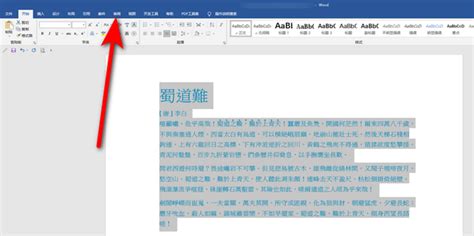 如何在Word文档中实现简体转繁体?资讯攻略11-04
如何在Word文档中实现简体转繁体?资讯攻略11-04